Excel是现在十分常用的办公软件之一,有些用户不知道Excel如何进行单元格分列,接下来小编就给大家介绍一下具体的操作步骤。
具体如下:
-
1. 首先第一步打开电脑中的WPS软件,根据下图箭头所指,新建空白文档。
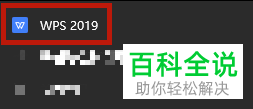
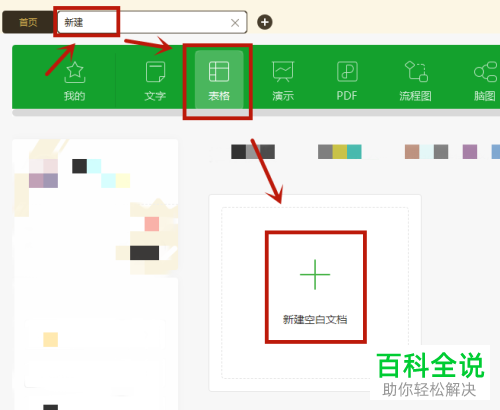
-
2. 第二步根据下图所示,在文档单元格中输入任意数据。

-
3. 第三步选中所有单元格,接着根据下图箭头所指,依次点击【数据-分列】选项。
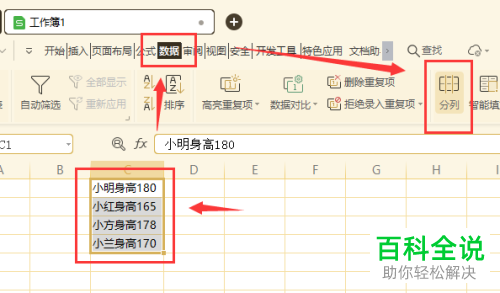
-
4. 第四步在弹出的【文本分列向导】窗口中,根据下图所示,先勾选【固定宽度】并点击【下一步】选项,接着按照需求建立分列线并再次点击【下一步】。
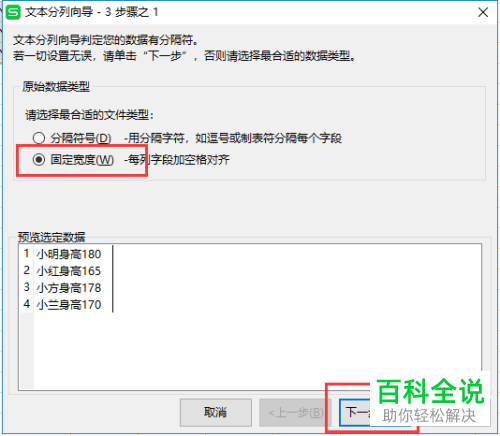
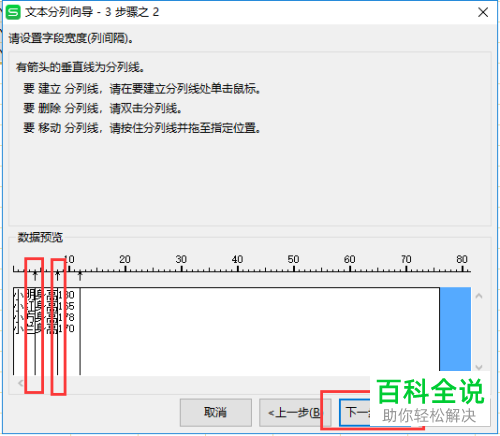
-
5. 最后在跳转的页面中,根据下图所示,勾选【常规】并点击【完成】选项,这样就成功将单元格分列。
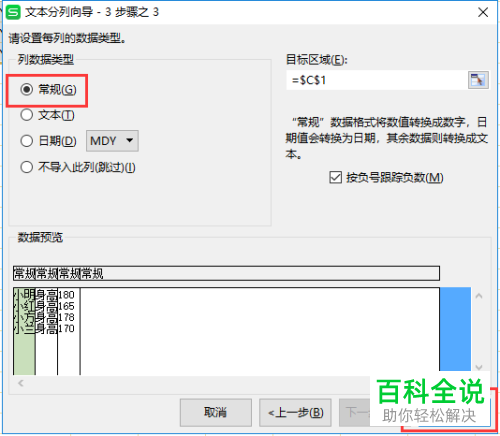
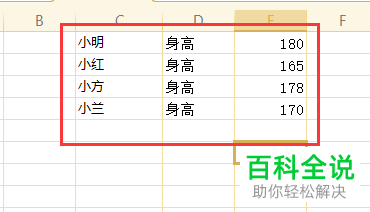
-
以上就是Excel如何进行单元格分列的方法。
